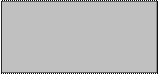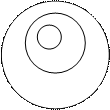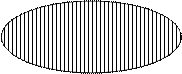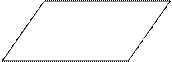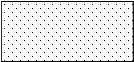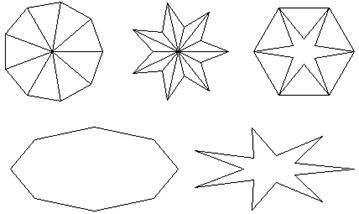ЗАВДАНЯ № 1 Малювання графічних примітивів.
Намалювати на екрані графічні примитіві різними кольорами

ЗАВДАНЯ № 2 .Алгоритми синтезу фігур з відрізків прямих.
Скласти процедури малювання багатокутників та зірок з додатковими відрізками
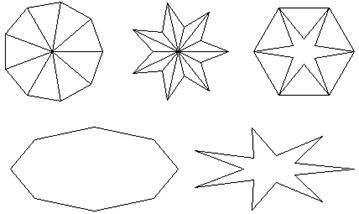
ЗАВДАНЯ № 3 Створти довільний малюнок, організуйте в ньому довільний ефект анімації. (для створення ефекту анімації використайте процедури роботи з відопамяттю)
ЗАВДАННЯ № 4 Створення графічної заставки - рух фігури довільної форми згідно вашого варіанту . Варіанти індивідуальних завдань визначити за допомогою журналу.
| № варіанту, завдання
| № варіанту, завдання
|
| 1, 16. По екрану зліва направо автоматично до границі екрана та повертається
| 8,23. По екрану справа наліво за допомогою клавіш руху курсора до границь екрана та з появою з іншої сторони екрану.
|
| 2,17 . По екрану справа наліво автоматично до границі екрана та повертається.
| 9,24. По екрану з лівого верхнього кута в правий нижний автоматично до границі екрана та повертається.
|
| 3.18. По екрану сліва направо автоматично до границі екрана та з появою з іншої сторони екрана
| 10,25. По екрану з лівого нижнього кута в правий верхній автоматично до границі екрана та повертається.
|
| 4,19. По екрану справа наліво автоматично до границі екрана та з появою з іншої сторони екрану.
| 11,26. По екрану з лівого верхнього кута в правий нижний та з появою з іншої сторони екрану.
|
| 5,20. По екрану сліва направо за допомогою клавіш руху курсора до границь екрана та повертається.
| 12,27. По екрану з лівого нижнього кута в правий верхній та з появою з іншої сторони екрану.
|
| 6,21. По екрану справа наліво за допомогою клавіш руху курсора до границь екрана та повертається.
| 13,28. По екрану з правого верхнего кута в лівий нижний автоматично до границі екрана та повертається.
|
| 7,22. По екрану сліва направо за допомогою клавіш руху курсора до границь екрана та з появою з іншої сторони екрану.
| 14,29 По екрану з правого нижнього кута в лівий верхний автоматично до границі екрана та повертається.
|
| 15,30. По екрану з правого верхнего кута в лівий нижний та з появою з іншої сторони екрану.
|
ХІД РОБОТИ:
1. Скласти схему алгоритму и програму для завдання згідно вашого варіанту
2. Увійдіть у систему програмування Borland Pascal – для цього необхідно два рази щелкнути мишою на позначки програми, яка знаходиться на Робочому столі Windows.
3. В системі Турбо Pascal вийти в меню за допомогою миши, вибрати пункт File, війти в нього и обрати одну з команд: New – якщо необхідно вводити нову програму, Open –якщо бажаєте визвати раніше створену програму ( для цього необхідно або ввести ім’я файлу, або вийти у список файлів (клавіша [Tab]) и з допомогою клавіш управління курсором вибрати необхідний файл и нажати клавішу [Enter].
4. В вікні системи набрати програму або внести необхідні зміни у програму.
4. Запустити програму на виконання: для цього в меню системи вибрати пункт Run
9. В зошит переписати результат роботи програми ( рядки, що були виведені на екран)
10. Якщо необхідно (за вказівкою викладача) записати свою програму на диск у вигляді файлу – для цього необхідно вийти в меню системи, вибрати пункт File и виконати команду Save з указівкою імені свого файлу.
11. Покинути систему Borland Pascal – для цього необхідно увійти у меню системи, вибрати пункт File и виконати команду Exit.